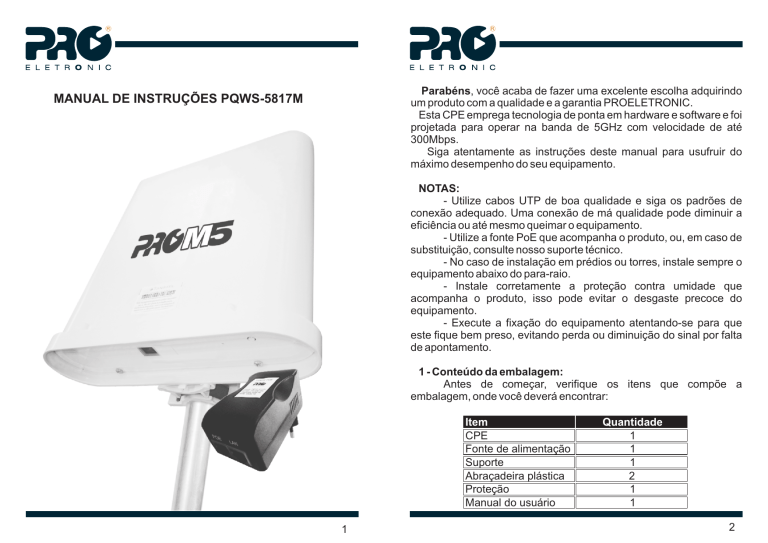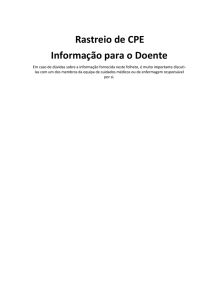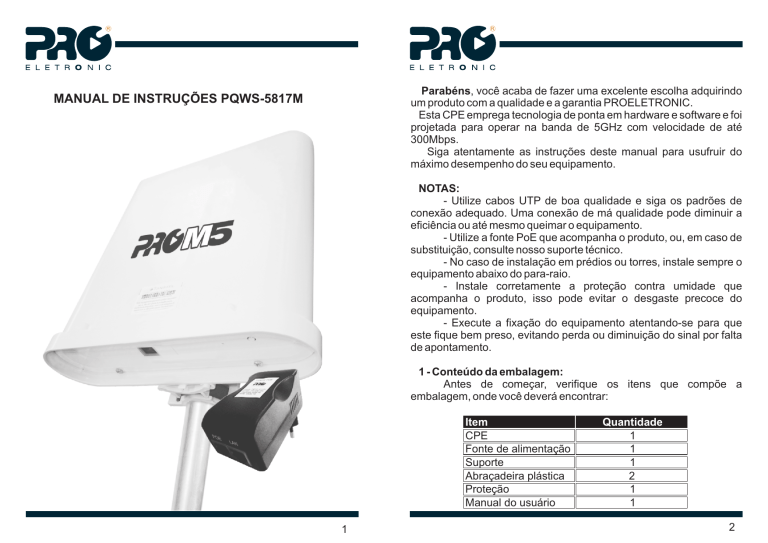
Parabéns, você acaba de fazer uma excelente escolha adquirindo
um produto com a qualidade e a garantia PROELETRONIC.
Esta CPE emprega tecnologia de ponta em hardware e software e foi
projetada para operar na banda de 5GHz com velocidade de até
300Mbps.
Siga atentamente as instruções deste manual para usufruir do
máximo desempenho do seu equipamento.
MANUAL DE INSTRUÇÕES PQWS-5817M
NOTAS:
- Utilize cabos UTP de boa qualidade e siga os padrões de
conexão adequado. Uma conexão de má qualidade pode diminuir a
eficiência ou até mesmo queimar o equipamento.
- Utilize a fonte PoE que acompanha o produto, ou, em caso de
substituição, consulte nosso suporte técnico.
- No caso de instalação em prédios ou torres, instale sempre o
equipamento abaixo do para-raio.
- Instale corretamente a proteção contra umidade que
acompanha o produto, isso pode evitar o desgaste precoce do
equipamento.
- Execute a fixação do equipamento atentando-se para que
este fique bem preso, evitando perda ou diminuição do sinal por falta
de apontamento.
1 - Conteúdo da embalagem:
Antes de começar, verifique os itens que compõe a
embalagem, onde você deverá encontrar:
Item
CPE
Fonte de alimentação
Suporte
Abraçadeira plástica
Proteção
Manual do usuário
1
Quantidade
1
1
1
2
1
1
2
4 - Antes de instalar
Analise o local a ser instalado o equipamento, verificando o
melhor ponto de fixação e onde ofereça a melhor visada para a
torre do ponto de acesso.
Certifique-se de que você tenha o cabo e os conectores
adequados para a instalação. *o cabo e conectores não acompanham o produto.
2 - Introdução ao PQWS-5817M:
O PQWS-5817M foi desenvolvido para suprir a necessidade
de um equipamento com excelente custo benefício, operando na
banda de 5GHz, com antenas de polarização dupla, capaz de
atingir até 300Mbps de velocidade.
3 - Aplicação
O PQWS-5817M é uma excelente escolha para ser utilizado
em comunicações ponto a ponto, ou em ponto multi-ponto em
cliente wireless. É a principal opção dos provedores de acesso
wireless a internet para seus clientes, oferecendo qualidade e
confiabilidade no link.
COMPUTADOR
Clientes
COMPUTADOR
Clientes
5 - Instalação
5.1 - Cabeamento: Após selecionado o local da instalação,
passe o cabo UTP pela tubulação e faça a conectorização do
mesmo.
5.2 - Fixação: O suporte plástico está preparado para ser
instalado em um mastro ou diretamente a parede / madeira.
5.2.1 - Fixação em mastro: coloque o suporte no mastro e
passe as abraçadeiras plásticas como na ilustração abaixo. Aperte
com o auxílio de um alicate.
5.2.2 - Fixação em parede/madeira: adquira os parafusos e
buchas especificados para a superfície, atentando-se ao diâmetro
do furo do suporte (4,0 mm).
COMPUTADOR
Clientes
COMPUTADOR
Clientes
3
4
6 - Conexão.
6.1 - Conexão entre a CPE e a fonte: Conecte uma
extremidade do cabo a CPE e a outra a porta PoE da fonte, como
ilustrado abaixo:
- Clique em ‘protocolo TCP/IP’ e clique em ‘obter um
endereço IP automaticamente. Clique em ‘OK’ e em ‘OK’
novamente.
6.2 - Conexão entre a fonte e o computador/notebook:
Conecte uma extremidade do cabo a porta LAN da fonte e a outra a
porta da placa de rede do computador/notebook.
- Neste momento sua placa de rede receberá um IP servido
pela CPE.
7.1.b - Configuração da placa de rede do computador
com sistema operacional Windows 7: Clique no botão ‘iniciar’ e
em seguida em ‘painel de controle’, clique em ‘central de rede e
compartilhamento’ e clique em ‘conexão local’.
7 - Acessando o equipamento.
7.1.a - Configuração da placa de rede do computador
com sistema operacional Windows XP: Clique no botão ‘iniciar’ e
navegue até ‘painel de controle’, dê um clique duplo sobre
‘conexões de rede’, clique com o botão direito sobre ‘conexão
local’ e clique em ‘propriedades’.
5
- Clique em ‘propriedades’, em seguida clique em
‘protocolo TCP/IP Versão 4’ e ‘obter um IP automaticamente’.
6
- Neste momento sua placa de rede receberá um IP servido
pela CPE.
7.2 - Acesso ao equipamento: Abra o navegador de internet
(preferencialmente o Internet Explorer 8.0) e digite ‘192.168.0.1' na
barra de endereços.
sem fio’, neste exemplo utilizaremos o modo ‘Estação’.
-Entre com usuário e senha na caixa de diálogo que se
abrirá, o padrão de fábrica é (usuário: admin e senha admin).
-Agora será aberta a página de configuração do equipamento
7.3.2 - Selecionando o AP: Clique em ‘Selecionar’ e
escolha o AP desejado. *Você pode travar o mac do AP, copiando-o
na tela de seleção e colando no campo da tela ‘WIRELESS’.
7.3 - Configurando o PQWS-5817M para receber o sinal de um
provedor de internet wireless:
7.3.1 - Modo de operação wireless: Após acessar a tela de
gerenciamento do equipamento, clique no menu ‘WIRELESS’, e
selecione o modo de operação do equipamento clicando em ‘Modo
7
8
- Preencha as configurações de segurança de sua rede e
clique em ‘Mudar’ para aplicar as configurações wireless.
- Caso seja feita alguma alteração, faz-se necessário clicar
em ‘Mudar’ para aplicar as mesmas.
7.3.1 - Modo de operação de rede: Clique no menu ‘Rede’ e
selecione o ‘Modo de rede’ desejado, nesse exemplo utilizaremos o
modo ‘Roteador’, selecionaremos o IP da rede WLAN para o tipo
‘DHCP’ e o IP da rede LAN conforme abaixo. *Por padrão o IP da
rede LAN é configurado em fábrica como ‘192.168.0.1'.
-Finalizada a configuração, você deve aplicá-las clicando em
‘Aplicar’.
9
10
- Agora você poderá ver o status da conexão clicando na
guia ‘PRINCIPAL’ e pode ver as informações do AP clicando em
‘Informações do AP’
7.4 - Recursos de firmware: O PQWS-5817M possui vários
recursos para facilitar a instalação e manutenção de seu sistema.
7.4 - Menu ‘Principal ’: Nesta tela você pode ver o status da
conexão, bem como, informações do AP, tabela ARP, Rotas,
Redirecionamento de Porta, Concessões do DHCP, Log,
Throughput e informações do dispositivo.
11
12
8 - Dúvidas frequêntes:
8.1 - O equipamento não liga:
a) verificar se os cabos estão bem conectados e com
os padrões de montagem corretos;
b) verificar se a fonte de alimentação está conectada a
uma tomada e se esta fornece a tensão adequada (100 ~ 240 VAC).
8.2 - A CPE está ligada, mas não navega na Internet:
a) verificar se há conexão como provedor de acesso
Wireless;
b) verificar se as configurações de IP de seu
computador e de sua CPE estão adequadas ao provedor de acesso
Wireless.
8.3 - A CPE se conecta a Internet, mas com baixa velocidade:
a) verificar o apontamento da antena;
b) verificar com o provedor a velocidade contratada.
Para esclarecimento de maiores dúvidas, consulte nosso
suporte técnico.
Proeletronic
Estrada Noriko Hamada, 155 - Lambari
Rodovia Presidente Dutra, Km 176,5
Guararema - SP
CEP 08900 000
WEB: http://www.proeletronic.com.br
13
14